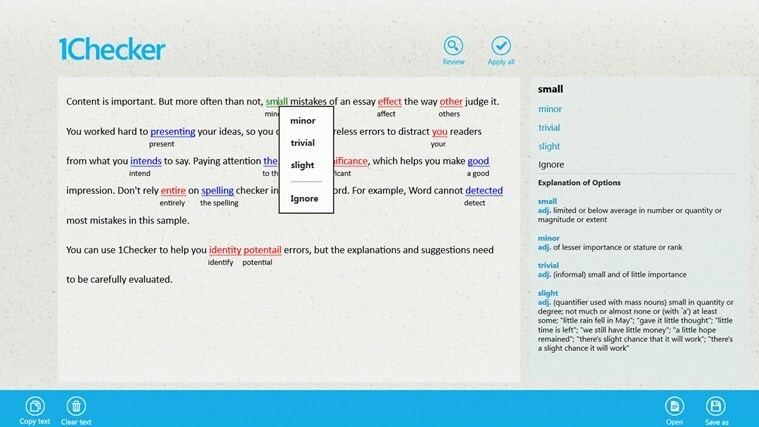Tämä ohjelmisto korjaa yleiset tietokonevirheet, suojaa sinua tiedostohäviöltä, haittaohjelmilta, laitteistovikoilta ja optimoi tietokoneesi maksimaalisen suorituskyvyn saavuttamiseksi. Korjaa PC-ongelmat ja poista virukset nyt kolmessa helpossa vaiheessa:
- Lataa Restoro PC: n korjaustyökalu joka tulee patentoidun tekniikan mukana (patentti saatavilla tässä).
- Klikkaus Aloita skannaus löytää Windows-ongelmat, jotka saattavat aiheuttaa tietokoneongelmia.
- Klikkaus Korjaa kaikki korjata tietokoneen turvallisuuteen ja suorituskykyyn vaikuttavat ongelmat
- Restoro on ladannut 0 lukijoita tässä kuussa.
Siitä on jo kulunut yli viikko Windows 10 Creators -päivitys valssattiin Microsoftin tehtaalta. Näyttää siltä, että mielipiteet ovat jakautuneet. Ominaisuuden kannalta tämä voi olla vielä paras päivitys. Kaiken kaikkiaan vakaudesta on kuitenkin joitain argumentteja viimeisintä päivitystä vastaan.
Nyt ohjelmistoihin liittyvät ongelmat ovat ongelmallisia, mutta ratkaistavissa. Entä jos jotkin sisällöntuottajien päivityksen osat
lämmitä suorittimesi ilman näkyvää syytä? No, silloin voit olla kaikenlaisissa vaikeuksissa. Ajan myötä ylikuumeneminen voi aiheuttaa kriittisiä PC-vaurioita ja lopulta johtaa suorittimen toimintahäiriöön. Vaikka CPU on melko kestävä komponentti, se ei ole tulenkestävä.Koska emme voi olla varmoja siitä, mikä aiheuttaa laitteistokuormituksen, on joitain yleisiä kiertotapoja, joita voit käyttää CPU: n paineen poistamiseen. Joten jos sinulla on ylikuumenemisongelmia sisällöntuottajien päivityksen jälkeen, tarkista alla olevat ratkaisut.
Kuinka ratkaista korkeat suorittimen lämpötilat Windows 10 Creators -päivityksessä
Tarkista tuuletin
Ensimmäiset asiat ensin. Laitteiston poissulkemiseksi sinun on tarkistettava jäähdytyspuhallin ja lämpöpasta. Pöly tai pienet fleeciterät voivat vaikuttaa voimakkaasti jäähdytyspuhaltimen suorituskykyyn. Tällä tavalla sillä on vaikea jäähdyttää suorittinta. Varmista, että puhdistat sen oikein ja tarkista sitten lämpötilan muutokset.
Toinen asia, jonka sinun pitäisi tehdä, on tarkistaa lämpöpasta. Lämpötahna asetetaan suorittimeen ja se suojaa sitä ylikuumenemiselta. Jos et ole levittänyt tuoretta lämpöpastaa jonkin aikaa, suorittimesi saattaa näyttää asteittain korkeampia lämpötiloja.
Päivitä BIOS
Jos laitteisto-osastolla kaikki on paikallaan, voimme siirtyä ohjelmistojen muokkaamiseen. Seuraava luettelossa on BIOS-päivitys. BIOS-päivitys ei ole kovin vaikea, mutta se voi myös aiheuttaa paljon ongelmia, jos menettely keskeytyy odottamatta. Kun olet saanut selville, että saatavilla on uusi versio, voit siirtyä vilkkumiseen. Voit päivittää BIOSin kahdella tavalla:
- BIOSin sisällä. Vaihtoehdon pitäisi olla käytettävissä nykyaikaisille emolevyille.
- Kolmannen osapuolen työkaluilla vanhemmille emolevyille.
Joko niin, älä käännä virtaa toimenpiteen ollessa käynnissä. Koska menettely riippuu emolevystä, sinun tulisi etsiä lisätietoja ennen päivitystä.
Sammuta integroitu GPU BIOSissa
Niille, joilla on dual-GPU, ongelma johtuu usein integroidusta GPU: sta. Nimittäin, koska integroitujen näytönohjainten lämpötila mitataan emolevyllä, joissakin tapauksissa lukemat voivat sekoittua. Joten jos et tarvitse integroidun näytönohjaimen käyttöä, voit myös poistaa sen käytöstä.
Jotkut käyttäjät yrittivät tehdä niin järjestelmässä, mutta se vain vapauttaa sinut ohjelmistotuesta eikä sulje GPU: n käyttöä kokonaan. Joten sinun on tehtävä se BIOS-asetuksissa. Koska toimenpide eroaa tietokoneesta toiseen, voit etsiä vaiheita verkossa omalle kokoonpanollesi.
Tarkista muistivuodot
On mahdollista, että jokin sovellus tai ohjelma aiheuttaa muistivuotoja järjestelmässäsi. Muistivuodot vaikuttavat yleensä tietokoneen suorituskykyyn hidastamalla sitä. Sillä voi kuitenkin olla suuri merkitys myös suorittimen ylikuumenemisessa. Meillä on valtava artikkeli muistivuodoista ja niiden käsittelemisestä, joten muista tarkistaa se, poistaa ne mahdollisten ongelman laukaisijoiden luettelosta.
Asenna Windows 10 uudelleen puhtaasti
Lopuksi, jos ongelma jatkuu, sinun on pyyhittävä kaikki pois ja suoritettava puhdas uudelleenasennus. On mahdollista, että jokin meni pieleen edellisessä asennuksessa tai jokin taustaprosessi ei toimi tarkoitetulla tavalla. Joka tapauksessa voit suorittaa uudelleenasennuksen helposti saatavalla olevalla Windows Media Creation -työkalulla tässä. Silti, jos et ole varma, miten se tehdään, löydät yksityiskohtaisen selityksen tässä artikkelissa.
Sen pitäisi tehdä se. Jos sinulla on vaihtoehtoinen tapa selvittää tämä tai aiheeseen liittyvä kysymys, muista kertoa meille alla olevasta kommenttiosasta.
Aiheeseen liittyvät tarinat, jotka sinun on tarkistettava:
- Näyttö ei ole yhteensopiva -virhe estää Windows 10 Creators -päivitystä asentamasta [Korjaa]
- Sovellukset kaatuvat Windows 10 Creators Update -asennuksen jälkeen [Korjaa]
- Windows 10 Creators -päivitysvirhe: Ei virtavaihtoehtoja Käynnistä-valikossa [FIX]
- Verkkoselaimet eivät toimi Windows 10 Creators -päivityksen asentamisen jälkeen [Korjaa]